Oracle数据库管理工具
oracle常用管理工具
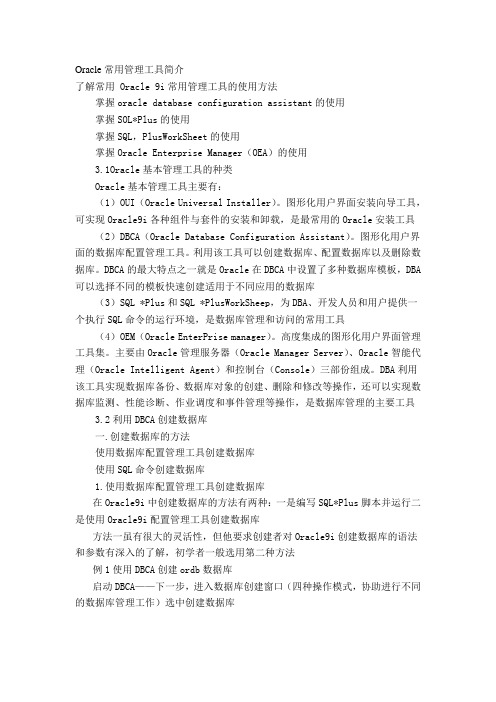
Oracle常用管理工具简介了解常用 Oracle 9i常用管理工具的使用方法掌握oracle database configuration assistant的使用掌握SOL*Plus的使用掌握SQL,PlusWorkSheet的使用掌握Oracle Enterprise Manager(OEA)的使用3.1Oracle基本管理工具的种类Oracle基本管理工具主要有:(1)OUI(Oracle Universal Installer)。
图形化用户界面安装向导工具,可实现Oracle9i各种组件与套件的安装和卸载,是最常用的Oracle安装工具(2)DBCA(Oracle Database Configuration Assistant)。
图形化用户界面的数据库配置管理工具。
利用该工具可以创建数据库、配置数据库以及删除数据库。
DBCA的最大特点之一就是Oracle在DBCA中设置了多种数据库模板,DBA 可以选择不同的模板快速创建适用于不同应用的数据库(3)SQL *Plus和SQL *PlusWorkSheep,为DBA、开发人员和用户提供一个执行SQL命令的运行环境,是数据库管理和访问的常用工具(4)OEM(Oracle EnterPrise manager)。
高度集成的图形化用户界面管理工具集。
主要由Oracle管理服务器(Oracle Manager Server)、Oracle智能代理(Oracle Intelligent Agent)和控制台(Console)三部份组成。
DBA利用该工具实现数据库备份、数据库对象的创建、删除和修改等操作,还可以实现数据库监测、性能诊断、作业调度和事件管理等操作,是数据库管理的主要工具3.2利用DBCA创建数据库一.创建数据库的方法使用数据库配置管理工具创建数据库使用SQL命令创建数据库1.使用数据库配置管理工具创建数据库在Oracle9i中创建数据库的方法有两种:一是编写SQL*Plus脚本并运行二是使用Oracle9i配置管理工具创建数据库方法一虽有很大的灵活性,但他要求创建者对Oracle9i创建数据库的语法和参数有深入的了解,初学者一般选用第二种方法例1使用DBCA创建ordb数据库启动DBCA——下一步,进入数据库创建窗口(四种操作模式,协助进行不同的数据库管理工作)选中创建数据库——下一步,Oracle提供三种数据库预设模板文件:数据仓库(Data Warehouse)、事务处理(Trancation Processing)、通用数据库(General Purpose),选中通用数据库——下一步,指定全局数据库名(ordb)和数据库实例名(ordb)——下一步,进入数据库选项对话框——下一步,进入数据库连接选项,选择数据库的默认操作模式:专用服务器模式——下一步,进入初始化参数窗口,设置初始化参数窗口的内存、归档、数据库大小和文件位置选项卡——下一步,进入数据库存储窗口,在真正建立数据库以前,oracle会整理出各种数据库的存放位置,可以先展开存储下面的子文件夹然后检查个档案实际存放路径,必要时可直接修改它——下一步,进入创建选项——完成,进入概要窗口,概要窗口提供了使用oracle创建的数据库或模板的全部信息。
如何高效使用Oracle数据库管理工具
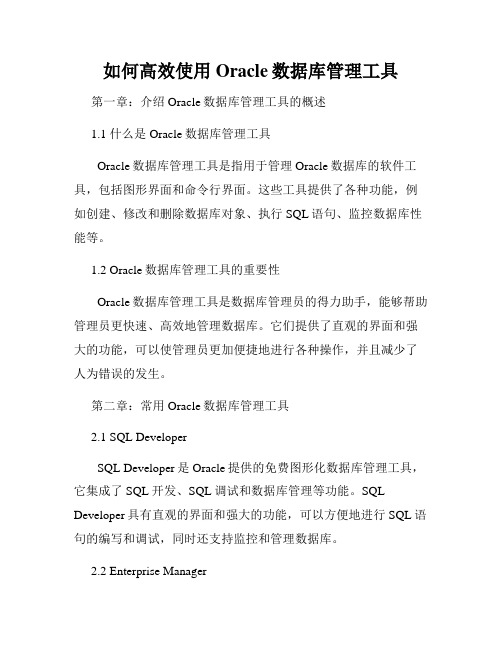
如何高效使用Oracle数据库管理工具第一章:介绍Oracle数据库管理工具的概述1.1 什么是Oracle数据库管理工具Oracle数据库管理工具是指用于管理Oracle数据库的软件工具,包括图形界面和命令行界面。
这些工具提供了各种功能,例如创建、修改和删除数据库对象、执行SQL语句、监控数据库性能等。
1.2 Oracle数据库管理工具的重要性Oracle数据库管理工具是数据库管理员的得力助手,能够帮助管理员更快速、高效地管理数据库。
它们提供了直观的界面和强大的功能,可以使管理员更加便捷地进行各种操作,并且减少了人为错误的发生。
第二章:常用Oracle数据库管理工具2.1 SQL DeveloperSQL Developer是Oracle提供的免费图形化数据库管理工具,它集成了SQL开发、SQL调试和数据库管理等功能。
SQL Developer具有直观的界面和强大的功能,可以方便地进行SQL语句的编写和调试,同时还支持监控和管理数据库。
2.2 Enterprise ManagerEnterprise Manager是Oracle提供的一套基于Web的数据库管理工具,它可以对数据库进行全面管理和监控。
Enterprise Manager具有丰富的功能,包括性能监控、容量规划、备份和恢复等,能够有效提高数据库的可用性和性能。
2.3 SQL*PlusSQL*Plus是Oracle数据库自带的命令行工具,它提供了一套用于执行SQL语句和PL/SQL代码的命令集合。
SQL*Plus可以通过批处理和脚本来批量执行SQL语句,也可以通过自动命令脚本实现自动化管理。
第三章:高效使用Oracle数据库管理工具的方法3.1 熟悉快捷键和命令不管是使用图形界面还是命令行界面,都应该熟悉相应的快捷键和命令。
熟练掌握这些快捷键和命令,可以大大提高操作的效率。
例如,在SQL Developer中,可以使用Ctrl+Enter键快速执行SQL语句。
Oracle数据库常用工具介绍

Oracle数据库常用工具介绍Oracle数据库是一种非常强大和流行的关系型数据库管理系统(RDBMS),它提供了众多的工具和实用程序,用于管理、开发和维护数据库。
这些工具可以帮助用户更轻松地管理和操作Oracle数据库。
下面是一些常用的Oracle数据库工具的介绍。
1. Oracle Enterprise Manager (OEM):Oracle Enterprise Manager是Oracle提供的最重要的工具之一,用于管理和监控Oracle数据库环境。
它提供了一个图形化界面,用于管理多个数据库实例、监视数据库性能、进行故障排除以及执行备份和恢复操作。
2. SQL*Plus:SQL*Plus是Oracle提供的一种命令行工具,它用于与数据库进行交互。
用户可以使用SQL*Plus运行SQL语句、执行存储过程、创建和管理用户以及进行数据导入和导出等操作。
3. SQL Developer:SQL Developer是一个免费的图形化工具,专门为开发人员设计。
它提供了一个友好的界面,用于编写和执行SQL查询、创建和修改数据库对象、调试存储过程以及进行数据导入和导出等操作。
4. Oracle Data Pump:5. Oracle SQL Developer Data Modeler:6. Oracle SQL*Loader:7. Oracle Export/Import Utility:Oracle Export/Import Utility是一个传统的数据导入/导出工具,它用于在不同的Oracle数据库之间进行数据迁移。
它可以导出整个数据库或者指定的数据库对象,并将其导入到另一个数据库中。
8. Oracle Recovery Manager (RMAN):Oracle Recovery Manager是一个备份和恢复工具,它可以用于创建数据库备份、恢复损坏的数据库文件以及执行点恢复等操作。
它可以通过命令行或者Oracle Enterprise Manager进行操作。
oracle em管理工具 创建实例

oracle em管理工具创建实例Oracle Enterprise Manager(简称EM)是一款强大的管理工具,可以帮助用户轻松创建和管理Oracle数据库实例。
在本文中,我们将探讨如何使用Oracle EM来创建实例,并介绍一些相关的功能和特点。
让我们来了解一下Oracle EM的基本概念和作用。
Oracle EM是Oracle公司开发的一款集中式管理工具,旨在简化数据库管理和监控任务。
通过Oracle EM,用户可以通过图形化界面轻松完成数据库实例的创建、配置、监控和维护等任务,而无需编写复杂的命令或脚本。
在使用Oracle EM创建实例之前,我们需要确保已经安装了Oracle数据库软件,并且正确配置了数据库参数。
接下来,我们将按照以下步骤来创建一个新的数据库实例。
第一步,打开Oracle EM控制台。
在Web浏览器中输入EM的URL地址,然后输入正确的用户名和密码进行登录。
登录成功后,我们将看到EM的主界面,其中包含了各种管理和监控功能。
第二步,选择“实例”选项卡。
在EM主界面上方的导航栏中,我们可以看到一个名为“实例”的选项卡。
点击该选项卡,将显示当前系统上已经创建的所有数据库实例的列表。
第三步,点击“创建”按钮。
在实例列表页面的右上方,我们可以看到一个名为“创建”的按钮。
点击该按钮,将弹出一个新的窗口,用于指定创建实例的详细信息。
第四步,填写实例信息。
在创建实例的窗口中,我们需要填写一些必要的信息,例如实例名称、数据库版本、数据库字符集、实例类型等。
此外,我们还可以根据需要选择其他高级选项,如数据库模板、存储选项和初始化参数等。
第五步,确认并创建实例。
在填写完实例信息后,我们可以点击“下一步”按钮,进入确认页面。
在确认页面上,我们可以再次检查实例信息是否正确,并根据需要修改。
确认无误后,点击“完成”按钮,开始创建数据库实例。
第六步,等待实例创建完成。
一旦我们点击“完成”按钮,Oracle EM将开始自动创建数据库实例。
datagrip oracle 表名
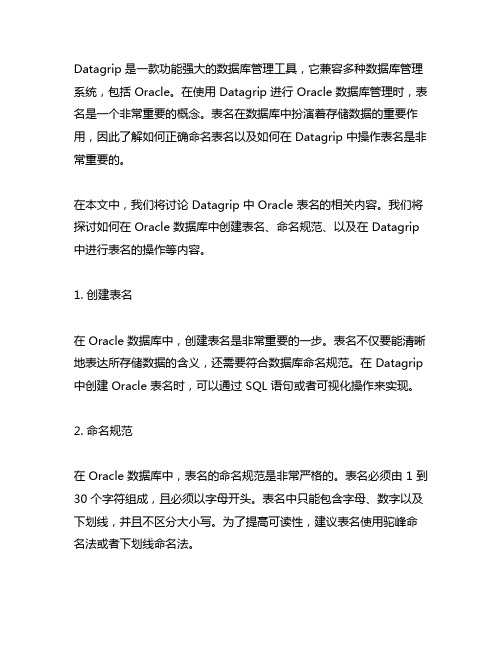
Datagrip 是一款功能强大的数据库管理工具,它兼容多种数据库管理系统,包括 Oracle。
在使用 Datagrip 进行 Oracle 数据库管理时,表名是一个非常重要的概念。
表名在数据库中扮演着存储数据的重要作用,因此了解如何正确命名表名以及如何在 Datagrip 中操作表名是非常重要的。
在本文中,我们将讨论 Datagrip 中 Oracle 表名的相关内容。
我们将探讨如何在 Oracle 数据库中创建表名、命名规范、以及在 Datagrip 中进行表名的操作等内容。
1. 创建表名在 Oracle 数据库中,创建表名是非常重要的一步。
表名不仅要能清晰地表达所存储数据的含义,还需要符合数据库命名规范。
在 Datagrip 中创建 Oracle 表名时,可以通过 SQL 语句或者可视化操作来实现。
2. 命名规范在 Oracle 数据库中,表名的命名规范是非常严格的。
表名必须由 1 到30 个字符组成,且必须以字母开头。
表名中只能包含字母、数字以及下划线,并且不区分大小写。
为了提高可读性,建议表名使用驼峰命名法或者下划线命名法。
3. 在 Datagrip 中进行表名的操作在 Datagrip 中,对表名的操作包括创建、修改、删除等。
通过Datagrip,用户可以方便地通过可视化界面进行操作,也可以通过SQL 语句进行操作。
在操作表名时,要确保遵守数据库命名规范,以免因为不规范的表名而导致一些问题。
4. 表名的重要性表名是数据库中存储数据的关键,它直接关系到数据的可读性和可维护性。
一个好的表名能让使用者快速明了所存储数据的含义,也便于开发人员进行后续的数据库操作。
合理命名表名是非常重要的。
通过本文的讨论,我们了解了在 Datagrip 中 Oracle 表名的相关内容。
了解如何创建表名、合理命名规范,以及在 Datagrip 中进行表名操作是非常重要的,它关系到数据库的高效管理和使用。
希望本文能够帮助读者更好地了解 Datagrip 中 Oracle 表名的相关知识。
Oracle11g的管理工具

3.3 SQL*Plus
• SQL*Plus的主要功能包括:
– 插入、修改、删除、查询数据,以及执行SQL、 PL/SQL块;
– 查询结果的格式化、运算处理、保存、打印输出; – 显示表的定义,并与终端用户交互; – 连接数据库,定义变量; – 完成数据库管理; – 运行存储在数据库中的子程序或包; – 启动/停止数据库实例。
• SQL*Plus是Oracle公司在SQL基础上经过扩充的 语言,它也是一种开发环境,可以运行在任何 Oracle平台上。SQL*Plus可以执行输入的SQL语 句和包含SQL语句的文件,通过SQL*Plus可以与 数据库进行交互,开发数据库应用程序,使用户 可以根据需要完成对数据库中数据的检索、格式 化和控制等操作。
• 在SQL*Plus中,从“SQL>”提示符输入命令或者 SQL语句时,命令以分号结束,然后按回车键执 行。如果SQL语句的结尾没有“;”,SQL*Plus 会认为语句还没有结束,自动转换到下已行等待 输入。
• SQL*Plus可以执行SQL语句,语句执行完成后, 保存在一个被称为SQL buffer的内存区域中,并 且只能保存一条最近执行的SQL语句,可以对保 存在SQL buffer中的SQL语句进行修改,然后再 次执行。
3.3.2 SQL*PLUS的编辑功能
• 除了SQL *Plus语句,在SQL *Plus中执行 的其它语句我们称之为SQL *Plus命令。它 们执行完后,不保存在SQL buffer的内存区 域中,它们一般用来执行编辑功能或者对 输出的结果进行格式化显示,以便于制作 报表。
3.3.2 SQL*PLUS的编辑功能
第3章 Oracle 11g的常用工具
学习目的
• 掌握数据库配置助手(Database Configuration Assistant,DBCA)的功能 和使用方法;
强大的金蝶ORACLE数据库工具(二)2024
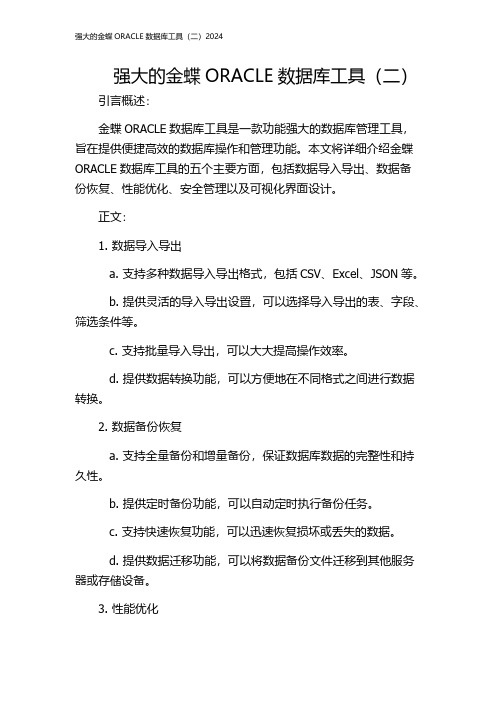
强大的金蝶ORACLE数据库工具(二)引言概述:金蝶ORACLE数据库工具是一款功能强大的数据库管理工具,旨在提供便捷高效的数据库操作和管理功能。
本文将详细介绍金蝶ORACLE数据库工具的五个主要方面,包括数据导入导出、数据备份恢复、性能优化、安全管理以及可视化界面设计。
正文:1. 数据导入导出a. 支持多种数据导入导出格式,包括CSV、Excel、JSON等。
b. 提供灵活的导入导出设置,可以选择导入导出的表、字段、筛选条件等。
c. 支持批量导入导出,可以大大提高操作效率。
d. 提供数据转换功能,可以方便地在不同格式之间进行数据转换。
2. 数据备份恢复a. 支持全量备份和增量备份,保证数据库数据的完整性和持久性。
b. 提供定时备份功能,可以自动定时执行备份任务。
c. 支持快速恢复功能,可以迅速恢复损坏或丢失的数据。
d. 提供数据迁移功能,可以将数据备份文件迁移到其他服务器或存储设备。
3. 性能优化a. 提供SQL优化功能,可以通过分析查询执行计划、索引优化等手段来提升查询性能。
b. 提供系统性能监控功能,可以实时监控数据库的性能指标,如CPU利用率、内存占用等。
c. 提供自动调优功能,可以根据数据库运行情况自动进行性能调整和优化。
d. 支持性能测试功能,可以模拟高并发负载,评估系统的承载能力。
4. 安全管理a. 提供用户权限管理功能,可以分配不同用户不同的数据库操作权限。
b. 支持数据库审计功能,可以记录并分析数据库操作日志。
c. 提供数据加密功能,可以保护敏感数据的安全性。
d. 支持备份加密功能,可以保护备份文件的安全性。
5. 可视化界面设计a. 界面简洁直观,操作界面友好,降低了用户的学习成本。
b. 提供定制化界面功能,可以根据用户需求自定义界面布局和颜色主题等。
c. 支持多视图功能,可以同时打开多个数据库窗口,方便管理和操作多个数据库。
d. 提供快捷操作功能,可以通过快捷键、右键菜单等快速完成常用操作。
Oracle主要管理工具

一:数据库配置助手使用数据库配置助手DBCA(Database Configuration Assistant)用于创建数据库,删除数据库和管理模板。
通过“开始”→“程序”→“oracle”→“OraDb10g_home1”→“配置和移植工具”中执行“Database Configuration Assistant”命令。
(参考教材1。
7节)(为了在学习中使用oracle提供的示例数据库,勾选示例方案选项)Net Manager当创建Oracle数据库后,为使服务器端可以监听该数据库,必须配置监听程序.为了使客户端可以访问数据库,必须在客户端配置网络服务名.配置监听程序和网络服务名可以使用Net Manager完成.1 配置监听程序(在服务器端)开始—程序—OraDb10g_home1—配置和移植工具—Net Manager 启动“Net Manager”窗口服务器端的监听程序用于接收客户端的连接请求.一个监听程序可以监听多个Oracle数据库,多个监听程序也可以监听同一个数据库。
但是监听程序只能用于同一台服务器上的Oracle 数据库。
安装了Oracle时,会自动建立默认的监听程序LISTENER.一般只需要将需要使用的数据库追加到这个监听程序上就可以了。
先设置监听位置,(通常不存在问题),然后添加数据库服务。
配置了监听程序之后,保存网络配置信息。
为使网络配置生效,必须重新启动监听程序。
2配置网络服务名(在客户端)客户端需要配置网络服务名,应用程序使用网络服务名才能访问Oracle数据库。
在启动Net Manager之后,选中“服务命名”,然后单击“+”按钮,此时会显示“Net 服务名”界面,该界面用于指定网络服务名。
一般使用数据库名作为服务名。
网络协议要与监听程序的一致。
常用数据库管理工具的快捷键大全

常用数据库管理工具的快捷键大全数据库管理工具是管理和维护数据库的重要工具,它们提供了一系列的功能和操作,帮助用户轻松管理数据库。
为了提高工作效率,熟悉数据库管理工具的快捷键是必不可少的。
本文为大家整理了一些常用数据库管理工具的快捷键大全,供大家参考使用。
1. 通用快捷键以下是一些通用的快捷键,不限于特定的数据库管理工具,在不同的工具中也可以使用。
Ctrl + N:新建数据库连接或新建SQL文件Ctrl + O:打开SQL文件Ctrl + S:保存SQL文件Ctrl + Z:撤销上一步操作Ctrl + Y:恢复上一步操作Ctrl + F:查找Ctrl + H:替换Ctrl + A:全选Ctrl + C:复制Ctrl + X:剪切Ctrl + V:粘贴Ctrl + P:打印Ctrl + Q:退出数据库管理工具2. MySQL WorkbenchMySQL Workbench是MySQL官方推出的数据库管理工具,下面是一些MySQL Workbench的常用快捷键:Ctrl + T:新建查询标签页Ctrl + R:运行查询Ctrl + E:导出为SQL文件Ctrl + D:删除当前选中的对象Ctrl + B:查看表数据Ctrl + Shift + R:反向工程(从数据库生成ER模型)3. Navicat for MySQLNavicat for MySQL是一款专业的MySQL管理工具,下面是一些Navicat for MySQL的常用快捷键:Ctrl + L:新建查询Ctrl + G:导入数据Ctrl + Shift + G:导出数据Ctrl + F10:执行当前代码片段Ctrl + Alt + U:更新行Ctrl + Shift + S:保存查询为SQL文件4. SQL Server Management Studio (SSMS)SQL Server Management Studio (SSMS)是Microsoft SQL Server的官方管理工具,下面是一些SSMS的常用快捷键:Ctrl + N:新建查询Ctrl + R:运行查询Ctrl + D:删除当前选中的对象Ctrl + E:执行查询计划Ctrl + Shift + F:查找对象Ctrl + Shift + R:重命名对象Ctrl + Shift + S:保存查询结果为XML文件5. Oracle SQL DeveloperOracle SQL Developer是Oracle官方的数据库管理工具,下面是一些Oracle SQL Developer的常用快捷键:Ctrl + N:新建SQL工作表Ctrl + F4:关闭当前编辑器Ctrl + Page Up:选择上一个标签页Ctrl + Page Down:选择下一个标签页Ctrl + Shift + O:导入数据Ctrl + Shift + S:保存查询结果为文本文件总结:以上是一些常用数据库管理工具的快捷键大全,包括通用的快捷键以及一些特定工具的快捷键。
05 Oracle 11g的管理工具

本讲大纲: 1、SQL*Plus工具
2、Oracle企业管理器
3、数据库配置助手
支持网站:
SQL*Plus工具
选择“开始”/“所有程序”/“Oracle-OraDb11g_home1”/“应用程 序开发”/“SQL*Plus”命令,打开的命令窗口如下图所示。
Oracle企业管理器
Oracle Enterprise Manager(OEM)是基于WEB界面的Oracle 数据库管理工具。启动Oracle 11g的OEM只需在浏览器中输入其URL 地址——通常为https://localhost:1518/em,然后连接主页即可; 也可以在“开始”菜单的“Oracle程序组”中选择“Database Control orcl”菜单命令来启动Oracle 11g的OEM工具。
数据库配置助手
在开始菜单中选择“所有程序”/“Oracle - OraDb11g_home1”/“ 配置和移植工具”/“Database Configuration Assistant”菜单命令, 就会打开如图所示的窗口。
Thank you
还有什么疑问可以到提出 也可以以发送邮件到 mingrisoft@
oracle purge用法

oracle purge用法Oracle是目前最常用的关系数据库管理系统,在日常的生产环境中,会产生大量的数据,但是这些数据存在一定的风险,比如不必要的数据存储会影响系统性能,不需要的数据也会增加备份和恢复的时间并浪费宝贵的空间。
为了解决这些问题,管理员可以使用“Oracle Purge”工具来清除不必要的数据。
Oracle Purge是一个高级数据库管理工具,可以清除表空间、对象(表、索引、分区)、闪回日志、审计日志等数据,从而释放空间并提高系统性能。
下面是Oracle Purge使用方法的详细步骤:1. 针对表空间的清理可以使用以下命令清除表空间:purge tablespace <tablespace_name>;2. 针对对象(表、索引、分区)的清理可以使用以下命令清除对象:purge table <table_name>;purge index <index_name>;purge partition <partition_name>;3. 针对闪回日志的清理可以使用以下命令清除闪回日志:purge DBA_FLASHBACK_ARCHIVE;4. 针对审计日志的清理可以使用以下命令清除审计日志:purge dba_audit_trail;需要注意的是,在使用Oracle Purge工具前,应该先备份好相关数据,防止误操作导致数据无法恢复。
此外,清除数据时应该具有一定的权限,否则会因为权限不足而无法完成操作。
总之,Oracle Purge是一个非常实用的数据库管理工具,在清除不必要的数据的同时,也为系统性能优化提供了很好的帮助。
管理员可以通过上述的使用方式快速开启Oracle Purge,并有效地管理自己的Oracle数据库。
常用Oracle管理工具

替换变量
使用undefine命令释放变量 例如:释放dept_no变量 SCOTT@orcl SQL >undefine dept_no 设置SQL*Plus环境参数 SQL*Plus参数也称作系统变量,它由set命令设置,用于改变SQL*Plus当前会话的环境设置。 常用的参数如下:
连接Database Control 确认: 正确配置并启动Database Control 目标数据库以及监听正在运行 在浏览器地址栏内输入访问OEM的URL地址,格式为: http://hostname:portnumber/em hostname为主机名或主机IP地址 portnumber为OracleDBConsole<SID>服务的端口号 详细信息可以参阅<ORACLE_HOME>\install\readme.txt中的记录
HEADING
是否显示列标题,默认ON 。
AUTOTRACE
是否为成功执行的DML语句产生一个执行报告 。
说明:SET AUTOTRACE [ON|OFF|TRACEONLY][EXPLAIN][STATISTICS]
设置SQL*Plus配置文件 DBA或用户可以使用配置文件设置SQL*Plus环境,这样每次建立连接后自动运行配置文件,即可得到相同的环境设置。 SQL*Plus配置文件包括两类: 站点配置文件——由DBA在Oracle数据库服务器上建立,文件名为glogin.sql,存储在ORACLE_HOME下的sqlplus\admin\子目录内。影响连接该数据库(站点)的所有用户。 用户配置文件——由用户在客户端创建,文件名为login.sql,它存储于当前目录或者SQLPATH注册项所指定的目录(Windows下为%ORACLE_HOME%\dbs)内。只影响当前用户。
myora 用法 -回复
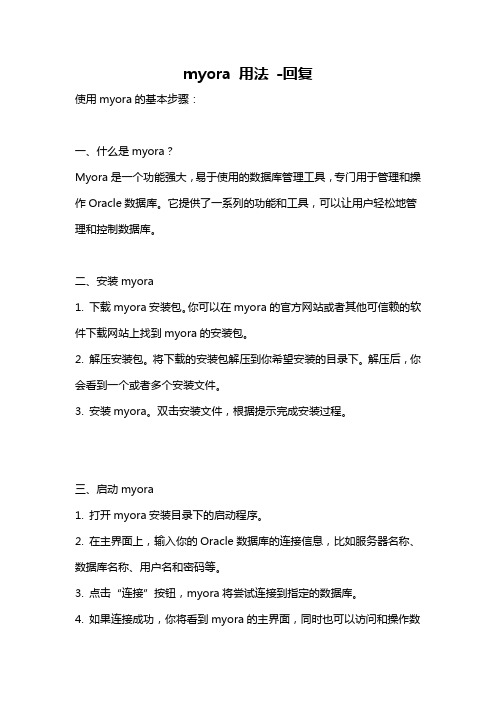
myora 用法-回复使用myora的基本步骤:一、什么是myora?Myora是一个功能强大,易于使用的数据库管理工具,专门用于管理和操作Oracle数据库。
它提供了一系列的功能和工具,可以让用户轻松地管理和控制数据库。
二、安装myora1. 下载myora安装包。
你可以在myora的官方网站或者其他可信赖的软件下载网站上找到myora的安装包。
2. 解压安装包。
将下载的安装包解压到你希望安装的目录下。
解压后,你会看到一个或者多个安装文件。
3. 安装myora。
双击安装文件,根据提示完成安装过程。
三、启动myora1. 打开myora安装目录下的启动程序。
2. 在主界面上,输入你的Oracle数据库的连接信息,比如服务器名称、数据库名称、用户名和密码等。
3. 点击“连接”按钮,myora将尝试连接到指定的数据库。
4. 如果连接成功,你将看到myora的主界面,同时也可以访问和操作数据库。
四、使用myora1. 查看数据库概况。
在myora的主界面上,你可以看到数据库的基本信息,比如版本号、运行状态等。
同时,你还可以查看数据库的表空间、数据文件和控制文件等详细信息。
2. 执行SQL查询。
点击myora主界面上的“SQL查询”按钮,你可以输入SQL语句并执行查询操作。
执行结果将会以表格的形式展示出来。
3. 管理表和数据。
在myora的主界面上,你可以访问和管理数据库中的表和数据。
你可以创建新表,删除表,插入、更新和删除数据等操作。
4. 监控数据库性能。
myora提供了一些性能监控工具,可以帮助你监控和优化数据库的性能。
你可以查看会话、锁定、性能指标和进程等信息,并进行相应的调整和优化。
5. 导出和导入数据。
在myora中,你可以方便地导出和导入数据库中的数据。
你可以将数据导出为CSV、Excel或者SQL文件,也可以从这些文件中导入数据到数据库中。
6. 安全管理。
myora提供了一些安全管理功能,可以帮助你保护数据库的安全。
navicatfororacle用法

navicatfororacle用法Navicat for Oracle 是一款强大的 Oracle 数据库管理工具,它提供了许多功能和工具,帮助用户轻松管理和维护 Oracle 数据库。
以下是Navicat for Oracle 的使用方式:1.安装和启动:2.数据库连接:在数据库连接设置界面,填写连接信息。
包括主机名、端口号、用户名和密码等。
点击“测试连接”按钮,确保连接信息正确无误。
连接成功后,点击“确定”按钮保存该连接。
3.数据库浏览:连接成功后,会显示 Oracle 数据库中的所有模式和对象。
可展开模式查看其下的表、视图、存储过程等对象。
单击表或其他对象,可以查看其详细信息和数据。
5.数据导入和导出:Navicat for Oracle 提供了灵活的数据导入和导出功能。
在导航栏中选择表,右键点击弹出菜单,选择“导入向导”或“导出向导”。
通过向导,可以选择要导入或导出的文件格式,并自定义字段映射等设置。
6.数据同步和备份:Navicat for Oracle 支持数据库同步和备份功能。
在导航栏中选择表,右键点击弹出菜单,选择“数据同步向导”或“备份向导”。
通过向导,可以选择目标数据库,并设置同步或备份的方式和参数。
7.数据库管理:Navicat for Oracle 提供了丰富的数据库管理工具,包括用户管理、存储过程管理、触发器管理等。
在导航栏中选择模式或其他对象,右键点击弹出菜单,选择相应的管理功能。
8.查询优化:9.数据同步和复制:Navicat for Oracle 支持数据同步和复制功能,可以将数据同步到不同的数据库或实例。
在导航栏中选择表,右键点击弹出菜单,选择“数据传输向导”。
通过向导,可以设置源数据库和目标数据库,并选择要同步或复制的表和数据。
10.安全管理:Navicat for Oracle 提供了安全管理功能,可以设置用户权限和角色,并管理数据库对象的访问权限。
在导航栏中选择模式或其他对象,右键点击弹出菜单,选择“安全管理”。
oracle 数据库管理员日常操作手册
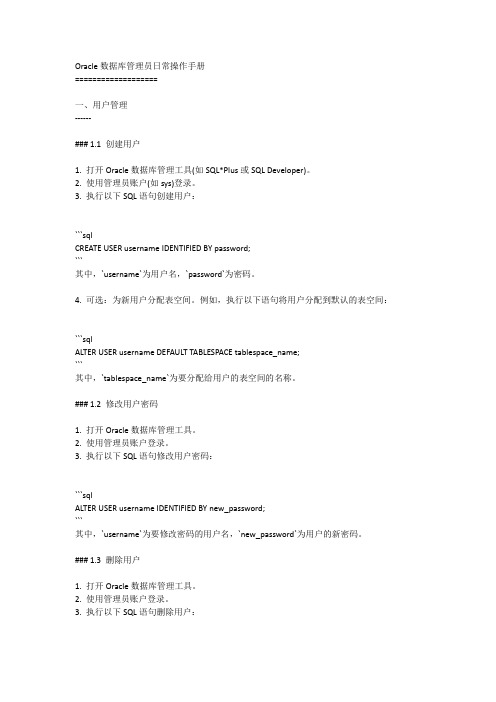
Oracle数据库管理员日常操作手册===================一、用户管理------### 1.1 创建用户1. 打开Oracle数据库管理工具(如SQL*Plus或SQL Developer)。
2. 使用管理员账户(如sys)登录。
3. 执行以下SQL语句创建用户:```sqlCREATE USER username IDENTIFIED BY password;```其中,`username`为用户名,`password`为密码。
4. 可选:为新用户分配表空间。
例如,执行以下语句将用户分配到默认的表空间:```sqlALTER USER username DEFAULT TABLESPACE tablespace_name;```其中,`tablespace_name`为要分配给用户的表空间的名称。
### 1.2 修改用户密码1. 打开Oracle数据库管理工具。
2. 使用管理员账户登录。
3. 执行以下SQL语句修改用户密码:```sqlALTER USER username IDENTIFIED BY new_password;```其中,`username`为要修改密码的用户名,`new_password`为用户的新密码。
### 1.3 删除用户1. 打开Oracle数据库管理工具。
2. 使用管理员账户登录。
3. 执行以下SQL语句删除用户:```sqlDROP USER username;```其中,`username`为要删除的用户名。
二、数据库备份与恢复----------### 2.1 执行完整备份1. 打开Oracle数据库管理工具(如Enterprise Manager)。
2. 选择要进行备份的数据库。
3. 执行备份命令。
通常使用类似以下的命令:```bashRMAN> RUN {2> ALLOCATE CHANNEL c1 DEVICE TYPE DISK;3> BACKUP DATABASE FORMAT '/path/to/backup/location/backup_date' PLUS ARCHIVELOG;4> }```其中,`/path/to/backup/location/`为备份文件的存储路径,`backup_date`为备份日期和时间。
navicatfororacle用法

navicatfororacle用法
一、Navicat for Oracle介绍
Navicat for Oracle是一款基于Oracle的数据库管理软件,用于管
理Oracle数据库。
简单而言,Navicat for Oracle是在Windows平台上
对Oracle数据库的友好界面,为用户提供了Oracle数据库的可视化管理。
Navicat for Oracle是一款功能强大的Oracle数据库管理工具,用户可
以使用它来快速、高效地管理Oracle数据库,比传统的基于命令行的管
理方式更易用、更加安全。
Navicat for Oracle运行在Windows环境下,需要安装Oracle的客
户端程序,并且支持Oracle 7.3、8、9i、10g、11g和12c等版本。
二、Navicat for Oracle使用步骤
1.准备工作:安装Navicat for Oracle和Oracle客户端
2.建立数据库连接
(1)打开Navicat for Oracle,点击左边导航栏的“新建连接”;
(2)填写连接信息:数据源类型、主机名/IP地址、用户名、密码
等信息;
(3)点击“测试”按钮,如果连接成功,点击“确定”,如果连接
失败,请检查连接信息是否正确。
3.建表
(1)打开新建的连接,点击菜单栏上的“数据库”->“新建表”;
(2)在弹出的“新建表”对话框中,输入表名,设置数据类型和长度。
oracle数据库试题及答案
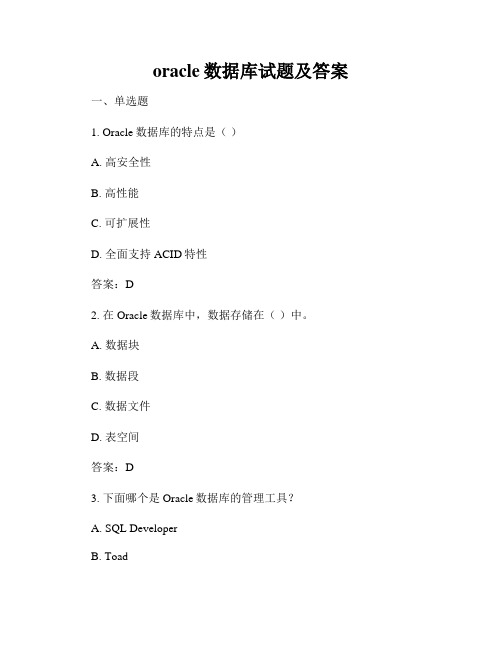
oracle数据库试题及答案一、单选题1. Oracle数据库的特点是()A. 高安全性B. 高性能C. 可扩展性D. 全面支持ACID特性答案:D2. 在Oracle数据库中,数据存储在()中。
A. 数据块B. 数据段C. 数据文件D. 表空间答案:D3. 下面哪个是Oracle数据库的管理工具?A. SQL DeveloperB. ToadC. PL/SQL DeveloperD. SQL*Plus答案:A4. Oracle数据库中,用于创建和修改数据库对象的语言是()。
A. DMLB. DDLC. DCLD. TCL答案:B5. 在Oracle数据库中,用于查询和操作数据库对象的语言是()。
A. DMLB. DDLC. DCLD. TCL答案:A二、多选题1. 下列哪些是Oracle数据库的特点?()A. 支持事务处理B. 支持分布式数据库C. 支持并发控制D. 支持网络编程答案:A、B、C2. Oracle数据库的体系结构包含以下几个部分:()A. 数据块B. 数据文件C. 表空间D. 实例答案:A、B、C、D3. 下列哪些是Oracle数据库的安全机制?()A. 用户权限管理B. 数据加密C. 访问控制D. 数据备份答案:A、B、C4. Oracle数据库的存储结构包括以下几个层次:()A. 数据库B. 表空间C. 数据文件D. 段E. 数据块答案:A、B、C、D、E5. Oracle数据库的备份与恢复策略包括以下几种:()A. 完全备份B. 增量备份C. 差异备份D. 恢复点备份E. 日志备份答案:A、B、C、E三、判断题1. Oracle数据库是面向对象的数据库。
答案:错误2. Oracle数据库可以跨平台使用。
答案:正确3. Oracle数据库的事务具有原子性、一致性、隔离性和持久性。
答案:正确4. Oracle数据库可以使用PL/SQL语言进行存储过程和触发器的编写。
答案:正确5. Oracle数据库的数据存储采用以行为单位的方式。
Oracle数据库管理操作方法及界面导览

Oracle数据库管理操作方法及界面导览Oracle数据库是一种流行的关系型数据库管理系统,广泛应用于企业级应用和大型数据处理环境中。
本文将介绍Oracle数据库的管理操作方法和相关界面导览,帮助读者更好地理解和应用该数据库。
一、数据库安装和配置在开始使用Oracle数据库之前,首先需要进行安装和配置。
以下是Oracle数据库安装和配置的简要步骤:1. 下载并解压安装包:从Oracle官方网站下载适用于您的操作系统的Oracle数据库安装包,并将其解压到目标文件夹。
2. 运行安装向导:进入解压后的文件夹,运行安装向导程序,按照提示完成数据库的安装。
3. 创建数据库实例:安装完成后,您需要使用Oracle提供的工具创建一个数据库实例,包括数据库的名称、存储路径等信息。
4. 配置数据库参数:根据实际需求,对数据库的参数进行配置,例如内存大小、网络连接等。
二、数据库连接和管理工具一旦数据库安装和配置完成,就可以通过数据库连接和管理工具来进行进一步的操作。
以下是常用的Oracle数据库连接和管理工具:1. SQL*Plus:这是Oracle提供的命令行工具,用于执行SQL语句和管理数据库对象。
通过在命令行中输入sqlplus命令,加上数据库用户名和密码,即可进入SQL*Plus界面。
2. Oracle SQL Developer:这是Oracle官方推出的集成开发环境(IDE),提供了图形化的界面来连接和管理数据库。
可以通过界面上的连接按钮,输入数据库连接信息完成连接。
3. Oracle Enterprise Manager Database Control(EM):这是Oracle官方提供的网页界面管理工具,可以通过浏览器访问,对数据库进行监控和管理。
输入相应的URL地址即可打开EM界面。
三、数据库对象管理Oracle数据库中的核心概念是对象,包括表、视图、索引等。
以下是一些常用的数据库对象管理操作:1. 创建表:使用CREATE TABLE语句创建表,指定表名、列名和数据类型等信息。
sqlplus 用法

sqlplus 用法摘要:1.SQPLUS 简介2.SQPLUS 安装与配置3.SQPLUS 基本用法4.SQPLUS 高级用法5.总结正文:【1.SQPLUS 简介】SQPLUS 是Oracle 提供的一个用于SQL*Plus 的图形界面工具,它允许用户通过图形界面执行SQL 语句,方便用户管理和查询Oracle 数据库。
SQPLUS 可以运行在Windows、Linux 和macOS 等操作系统上。
【2.SQPLUS 安装与配置】安装SQPLUS 的过程相对简单。
首先,需要确保用户的计算机上已经安装了Oracle 数据库软件。
然后,通过Oracle 官网下载SQPLUS 安装程序并运行,按照提示进行安装即可。
配置SQPLUS 时,需要设置SQL*Plus 的环境变量,包括ORACLE_HOME、ORACLE_SID 和NLS_DATE_FORMAT 等。
此外,还需要配置数据库连接信息,如用户名、密码和连接字符串等。
【3.SQPLUS 基本用法】SQPLUS 的基本用法主要包括以下几个方面:- 连接到Oracle 数据库:使用"sqlplus<username>/<password>@<hostname>:<port>/<service_name>" 命令连接到数据库。
- 执行SQL 语句:在SQPLUS 中,可以使用"SELECT" 语句查询数据,使用"INSERT" 语句插入数据,使用"UPDATE" 语句更新数据,使用"DELETE" 语句删除数据等。
- 管理数据库对象:SQPLUS 支持创建、修改和删除数据库表、视图、索引等对象。
- 导出和导入数据:SQPLUS 提供了导出和导入数据的功能,支持将数据导出为CSV、XLS 等格式,也可以将数据从CSV、XLS 等格式导入到数据库中。
- 1、下载文档前请自行甄别文档内容的完整性,平台不提供额外的编辑、内容补充、找答案等附加服务。
- 2、"仅部分预览"的文档,不可在线预览部分如存在完整性等问题,可反馈申请退款(可完整预览的文档不适用该条件!)。
- 3、如文档侵犯您的权益,请联系客服反馈,我们会尽快为您处理(人工客服工作时间:9:00-18:30)。
Oracle数据库管理
连接到数据库
管理Oracle数据库实例
数据库的用户和 角色项目
3.2.4
Oracle数据库管理
设置Oracle NT服务的启动选项
设置Oracle实例的启动/关闭选项
3.3 网络配置工具
Oracle Net简介 Net Manager Net Configuration Assistant
启动OEM
在product\10.1.0\ Db_1\install\portl ist.ini文件中找到 OEM端口号
假定Oracle数据库服 务器名称为ljl,打 开EM登录页面: http://ljl:5500/em
启动OEM
第一次使用Oracle Enterprise Manager ,将打 开Oracle Enterprise Manager许可授予信息页面
自定义SQL*Plus环境
3、设置环境变量举例 (1)ARRAYSIZE 设置从数据库中一次提取的行数,默认为15。该值越大,网络开销就 越小,但占用内存将会增加。 SQL> show arraysize SQL> set arraysize 25 (2)AUTOCOMMIT 设置是否自动提交,当设置为ON时,每次用户DML语句时都会自动提 交;为N时,表示执行N个成功的SQL命令或PL/SQL块后自动提交。 SQL> show autocommit SQL> set autocommit on (3)COLSEP 设置在选定列之间的分隔符,默认为空格。 SQL> set colsep |
自定义SQL*Plus环境
(4)FEEDBACK 当一个查询选择至少N行记录时,就会显示返回的行数,默认值是6。 如果要禁止显示行数,则将FEEDBACK设置为OFF。 SQL> set feedback 1 (5)HEADING 表示是否显示列标题,默认设置为ON。如果不想显示列标题,则设置 为OFF。 SQL> set heading off (6)LINESIZE 代表行宽度,默认为80。此时,如果行数据长度超过80个字符,那么 在SQL*Plus中会换行显示数据。如果LINESIZE长度很大,则可以在一 行中显示更多的数据。 SQL> set linesize 10 (7)PAGESIZE 表示每页所显示的行数,默认为24。如果大于24,则可以在一页中显 示更多的数据。 SQL> set pagesize 4
使用OEM
主目录页面
单击此链接查 看一般信息
单击此链接 查看主机性 能
使用OEM
1. 一般信息
使用OEM
2. 主机CPU
使用OEM
3. 活动会话数。显示当前所有的活动会话及其状 态信息。 4. SQL响应时间。执行一组有代表性的SQL语句所 需要的平均时间。 5. 诊断概要。可以查看数据库运行的概要信息, 扫描预警日志,显示ORA错误信息。 6. 空间概要。可以查看数据库空间的概要信息, 包括数据库大小、有问题的表空间等。 7. 高可用性。显示与可用性相关的信息,包括实 例恢复时间、上次备份时间、可用快速恢复区 百分比和闪回事件记录等。
Oracle 10g数据库应用教程
第3章
Oracle数据库管理工具
企业管理器 Oracle Administration Assistant 网络配置工具 SQL*Plus iSQL*Plus
3.1
企业管理器OEM
Oracle Enterprise Manager,是数据库控制和管 理数据库的主要工具。 使用前需启动dbconsole服务。 通过命令行方式启动OracleDBConsoleorcl服务: emctl start dbconsole 服务启动后,可以在Web浏览器中按下面的格式访 问Enterprise Manager 10g: http://<Oracle数据库服务器名称>:<EM端口号 >/em
交互式命令
2、绑定变量 (1)定义绑定变量 SQL> variable no number SQL> execute :no :=7788 (2)输出绑定变量 SQL> print no
自定义SQL*Plus环境
1、SHOW命令和SET命令 SHOW命令显示当前SQL*Plus的环境变量的值。 SET命令设置或修改环境变量的值。 SQL> show all 显示所有环境变量的值 SQL> show user 显示当前的用户名称 SQL> show linesize pagesize 同时显示两个 环境变量的值 SQL> show linesize 100 pagesize 24 同时 设置两个环境变量的值 2、查看SET命令和环境变量 SQL> help set
自定义SQL*Plus环境
设置网络协议名窗口
3.4
SQL*Plus
SQL命令:用于操作数据库中的信息。 PL/SQL块:用于操作数据库中的信息。 SQL*Plus:用于编辑、保存、运行SQL命令、 PL/SQL块、格式化查询结果、自定义SQL*Plus 环境等。(不能访问数据库) 当执行前两种命令时,会将命令暂时存放到 SQL缓冲区中。
脚本文件
1、优点 降低命令的输入量 避免输入错误 将调试通过的命令保存起来以便再次使用 实现交互式的运行命令 2、创建脚本文件 “文件”/“保存”/“创建”
脚本文件
3、编辑脚本文件 方法:找到文件,双击打开。 注意:最后一行需要/,并且SQL语句最后不需 要分号,否则不能正确运行。 4、打开、运行脚本文件 “文件”/“打开”:将脚本文件内容读入到缓 冲区。 “文件”/“执行”:运行缓冲区中的脚本文件。
3.3.2
Net Manager
Oracle Net Manager窗口
3.3.2
配置服务命名
Net Manager
3.3.2
配置服务命名
Net Manager
3.3.2
配置服务命名
Net Mion Assistant
Net Configuration Assistant配置: 监听程序配置。 命名方法配置。 本地Net服务名配置。 目录使用配置。
3.3.3
Net Configuration Assistant
配置本地Net服务名
3.3.3
Net Configuration Assistant
网络服务名配置窗口
选择协议窗口
3.3.3
Net Configuration Assistant
TCP协议设置窗口
3.3.3
Net Configuration Assistant
Oracle Administration Assistant窗口
3.2.2
设置默认实例和注册表变量
OraDb10g_home1属性窗口
3.2.2 设置默认实例和注册表变量
Oracle注册表参数信息(regedit)
3.2.3 设置操作系统数据库管理员和操作员
“编辑OS数据库管理员”对话框
3.2.4
连接命令
1、CONN[ECT]命令 先断开前一个连接,然后建立新的连接。 语法:CONN[ECT] [username]/[password]@[hoststring] 2、DISC[ONNECT]命令 断开当前的连接,但不会退出SQL*Plus。
交互式命令
使一个SQL命令能适应不同的具体条件,即在运行时,提示 用户交互式地提供相应的值。 1、替换变量 替换变量的格式是在变量名称前加一个&,以便在运行SQL 命令时提示用户输入替换数据,然后按输入数据运行SQL命 令。 例:select &a from emp where deptno=20 and job=‟&b‟; (1)定义替换变量 避免反复提示、反复输入。 例:SQL> define a=clear (2)查看替换变量 SQL> define 或 SQL> define a (3)清除替换变量 SQL> undefined a
3.3.1
Oracle Net简介
Oracle Net是把Oracle网络粘合起来的粘 合剂。它负责处理客户到服务器和服务器 到客户通信,并且能够多在客户、中间层 应用、WEB服务器和ORACLE服务器上配置。
3.3.2
Net Manager
Oracle Net Manager可以对下列Oracle Net特性 和组件进行配置和管理: 1. 概要文件:确定客户端如何连接到Oracle网络的 参数集合。使用概要文件可以配置命名方法、事 件 记 录 、 跟 踪 、 外 部 命 名 参 数 以 及 Oracle Advanced Security的客户端参数。 2. 服务命名:创建或修改数据库服务器的网络说明。 3. 监听程序:创建或修改监听程序。 4. Oracle Names Server:创建、修改Oracle Names Server 的 配 置 , 设 置 或 控 制 Oracle Names Server。
使用SQL*Plus
SQL*Plus的运行环境
使用SQL*Plus
在SQL>提示符后面输入下面的SELECT语句,可以 查看所有Oracle数据库的名称和创建日期。 SELECT NAME, CREATED FROM V$DATABASE;
基本命令
获取帮助 SQL>help list 退出 SQL>exit 清除屏幕 CLEAR SCREEN
运行命令
3、脚本文件方式 (1)START命令 语法:Start filename [.ext] [arg1 arg2 arg3…] filename [.ext]表示要运行的脚本文件。如果省略扩展名,SQL*Plus 就使用默认的脚本文件扩展名,通常为.sql。 [arg1 arg2 arg3…表示希望传递给脚本文件的参数。脚本文件中的替 换参数必须使用这样的格式声明:&1, &2, &3等。(1,2,3是有意义 的位置标记,不能改成其他内容。) 例:脚本文件e:\mysql\test.sql内容如下: Select ename, sal from emp Where deptno=&1 and sal>&2; 使用START命令运行的方式和结果是: SQL> start e:\mysql\test.sql 20 2500 (2)@命令 与START命令类似,区别在于:@命令既可以在SQL*Plus会话内部运行, 也可以在命令行运行,而START命令只能在SQL*Plus会话内部运行。 例:在命令行输入如下命令:c:\>sqlplus scott/tiger @e:\mysql\text.sql 20 1000
